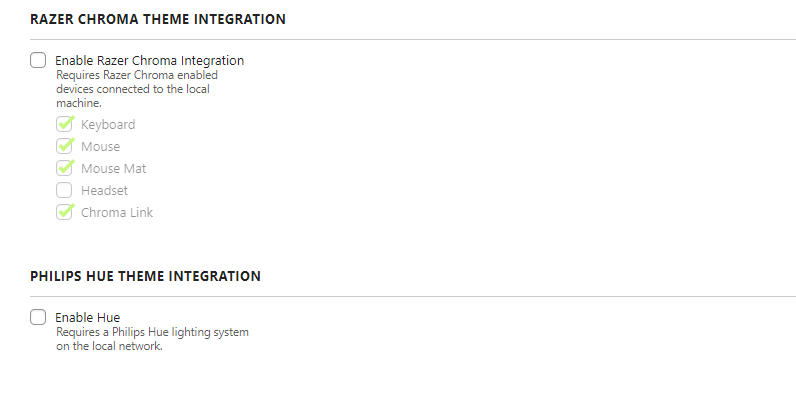Alles, was Sie über Vivaldi-Themen wissen müssen
Vivaldi ist vielleicht der anpassbarste und farbenfrohste Browser. Dank der gebotenen Kontrolle können Sie bestimmen, wie Ihr Surferlebnis aussieht. Es gibt eine Reihe von Optionen, um das Erscheinungsbild Ihres Browsers zu ändern, einschließlich des Designs.
Hier besprechen wir, wie Sie Designs ändern, benutzerdefinierte Designs erstellen und sie in Vivaldi planen.
So ändern Sie Vivaldi-Themen
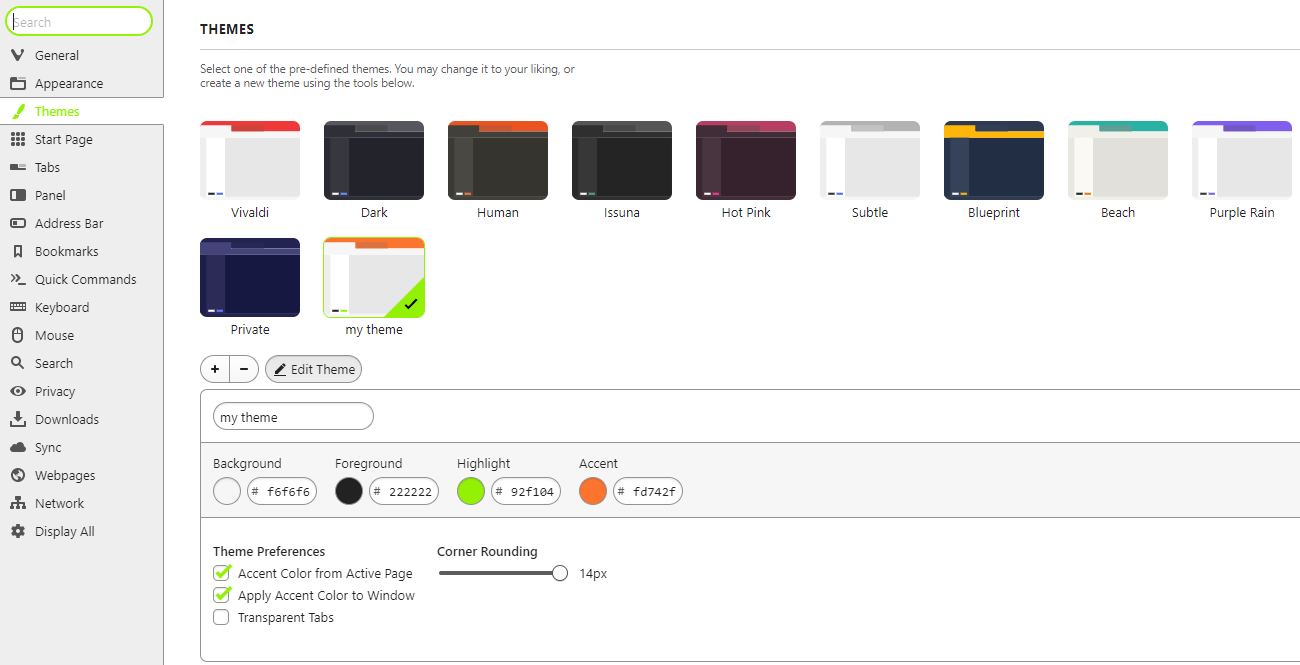
Um das Design Ihres Vivaldi-Desktop-Browsers zu ändern, gehen Sie folgendermaßen vor:
- Klicken Sie auf das Symbol Einstellungen in der unteren linken Ecke.
- Gehen Sie zum Abschnitt Themen .
- Klicken Sie auf eines der vordefinierten Designs, um es sofort anzuwenden.
- Sie können auch ein separates Thema für Privates Fenster verwenden , um es von anderen zu unterscheiden.
Bei mobilen Geräten können Sie das Vivaldi-Theme wie folgt ändern:
- Klicken Sie auf das Vivaldi- Symbol neben der Suchleiste.
- Klicken Sie auf Einstellungen und scrollen Sie im Abschnitt Aussehen nach unten zu Thema .
- Für Mobilgeräte bietet Vivaldi nur drei Themenoptionen: Hell , Dunkel und Systemstandard .
- Sie können Ihr Thema auswählen, indem Sie darauf klicken.
- Sie können auch dunkle Webseiten aktivieren , um alle Websites im dunklen Modus anzuzeigen und Ihr Leseerlebnis zu verbessern.
So ändern Sie das Hintergrundbild von Vivaldi
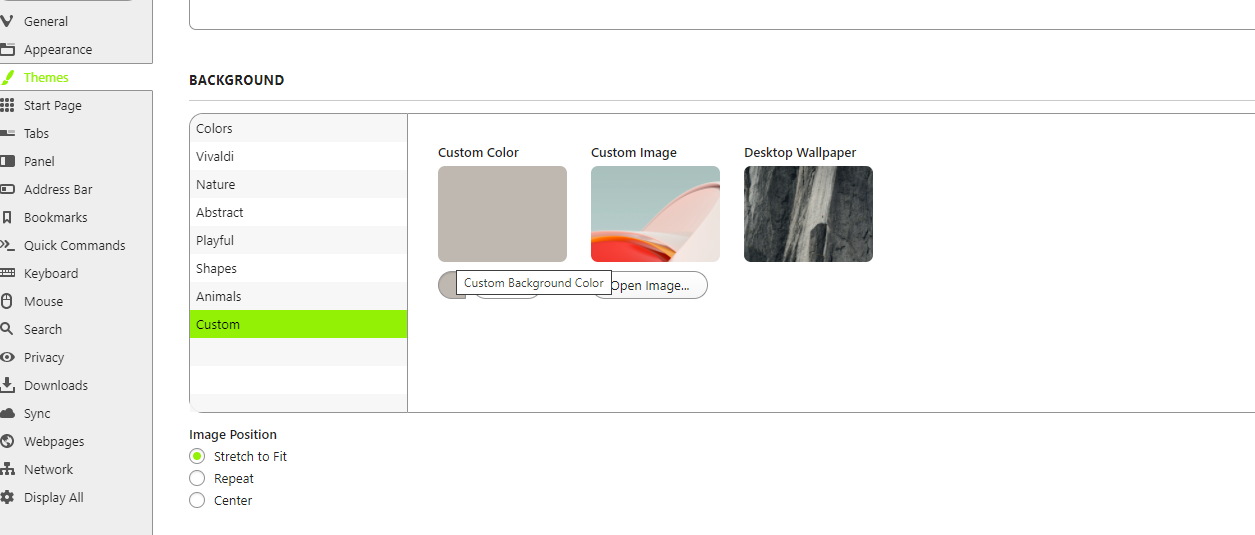
Nachdem Sie Ihr Design geändert haben, sehen Sie eine aktualisierte Symbolleiste, Menüs und Registerkarten. Es empfiehlt sich jedoch, das Hintergrundbild der Startseite an die neuen Farben Ihres Browsers anzupassen. So ändern Sie das Hintergrundbild in Vivaldi.
- Wechseln Sie auf der Registerkarte Themen zum Abschnitt Hintergrundbild .
- Die Hintergrundbilder sind in verschiedene Kategorien unterteilt: Farben, Vivaldi, Natur, Abstrakt, Spielerisch, Formen und Tiere.
- Klicken Sie auf das gewünschte Hintergrundbild, um es auszuwählen.
- Im benutzerdefinierten Abschnitt können Sie auch ein benutzerdefiniertes Bild, eine Farbe oder Ihren Desktop-Hintergrund als Hintergrund der Vivaldi-Startseite festlegen.
- Unter den Bildern gibt es eine Option zum Ändern der Bildposition. Standardmäßig ist es Auf Passform dehnen . Sie können es jedoch in Center oder Repeat ändern.
Es gibt andere Anpassungsoptionen wie Kontrast, Anpassung, Deckkraft, Farbsättigung, Transparente Registerkarten und Unschärfe. Ebenso können Sie die Vordergrundfarben ausblenden.
So passen Sie Themen in Vivaldi . an
Vivaldi möchte Ihnen die vollständige Kontrolle über das Aussehen Ihres Browsers geben. Zu diesem Zweck können Sie ihre vordefinierten Themen anpassen. So erstellen Sie ein benutzerdefiniertes Design in Vivaldi.
- Wählen Sie auf der Registerkarte Designs das Design aus, das Sie bearbeiten möchten.
- Klicken Sie auf die Schaltfläche Thema bearbeiten .
- Geben Sie Ihrem benutzerdefinierten Thema einen Namen.
- Wählen Sie die Farben für Hintergrund , Vordergrund , Hervorhebung und Akzent . Sie können dies entweder mit Hilfe eines Farbwählers tun oder direkt den Hex-Code eingeben.
- Eine gute Möglichkeit, Ihren Browser aufzupeppen, besteht darin, die Farbe des Browsers an die Farbe der aktiven Website anzupassen. Aktivieren Sie dazu die Akzentfarbe von aktiven Seiten .
- Wenn Sie möchten, dass das Fenster der Farbe der aktiven Website entspricht, können Sie Akzentfarbe auf Fenster anwenden aktivieren. Wenn diese Option deaktiviert ist, ändert Vivaldi nur die Farbe der Registerkarte an die der Website.
- Sie können auch wählen, ob die Registerkarten transparent bleiben sollen oder nicht.
- Wenn Sie abgerundete Ecken bevorzugen, können Sie die Eckenrundung auf bis zu 14 Pixel anpassen.
- Und voilà! Ihr benutzerdefiniertes Vivaldi-Theme ist fertig.
Obwohl Vivaldi Ihnen die vollständige Kontrolle über das Erscheinungsbild Ihres Browsers gibt, sollten Sie bei der Gestaltung Ihres benutzerdefinierten Vivaldi-Designs einige Dinge beachten.
Erstens ist es besser, das Standard-Theme Hell oder Dunkel von Vivaldi als Ausgangspunkt für Ihr benutzerdefiniertes Thema zu verwenden. Halten Sie die Hintergrund- und Vordergrundfarben so gedämpft wie möglich.
Für Hervorhebungs- und Akzentfarben können Sie wählen, was Ihnen gefällt. Es wird einige Zeit dauern, bis Sie das perfekte Thema entwerfen. Zögern Sie also nicht, zu experimentieren und es weiter zu versuchen.
So planen Sie Themen in Vivaldi
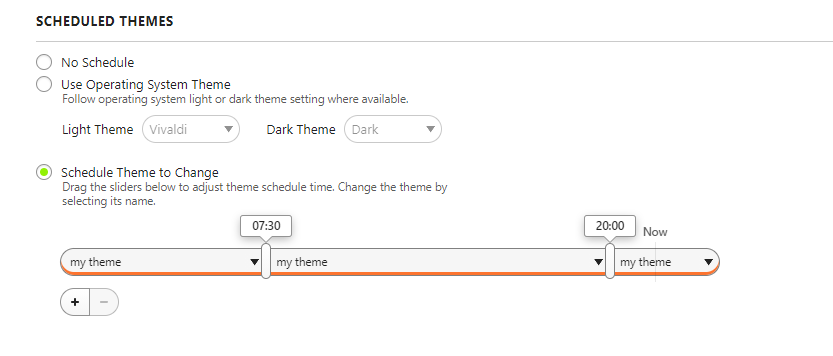
Ein weiterer Vorteil von Vivaldi-Themen ist, dass Sie verschiedene Themen basierend auf der Tageszeit planen können. Standardmäßig ist die Option Betriebssystemdesign verwenden aktiviert. Diese Option wechselt je nach Thema Ihres Betriebssystems ständig zwischen hellen und dunklen Designs.
Sie können auswählen, welches Thema für den hellen und dunklen Modus angezeigt werden soll. Noch besser, Sie können verschiedene Themen für verschiedene Tageszeiten planen. Wählen Sie dazu die Option Theme to Change planen.
Standardmäßig ist bei dieser Option das Vivaldi-Thema für den Tag und das Dunkle-Thema für die Nacht aktiviert. Wenn Sie diese Themen ändern möchten, können Sie auf das Dropdown- Menü klicken und Ihr bevorzugtes Thema auswählen.
Um den Zeitplan für diese zu ändern, können Sie auf die Schieberegler klicken und sie ziehen, um die Zeit anzupassen. Durch Klicken auf das Plus-Symbol können Sie dem Zeitplan weitere Zeitfenster hinzufügen und dann deren Themen und Zeiten festlegen. Wenn Sie jedoch den ganzen Tag ein einziges Thema wünschen, können Sie die Option Kein Zeitplan aktivieren und unabhängig von der Zeit bei Ihrem Lieblingsthema bleiben.
Diese Funktion zur Themenplanung erleichtert es Ihnen, nachts zu dunkleren Themen zu wechseln und Ihre Augen vor unerwünschtem Licht zu schützen.
Weitere Möglichkeiten zum Anpassen Ihres Vivaldi-Browsers 
Das ist es nicht. Es gibt weitere Möglichkeiten, die Benutzeroberfläche von Vivaldi anzupassen. Wenn du Razer Chroma-Geräte an deinen PC angeschlossen hast, kannst du die Theme-Integration aktivieren, um die Farbe deines Browsers widerzuspiegeln.
Ebenso besteht die Möglichkeit, die Integration mit dem Philips Hue-Beleuchtungssystem zu aktivieren. Um diese Funktion zu aktivieren , aktivieren Sie Hue im Abschnitt Philips Hue Theme Integration . Klicken Sie dann auf Find Bridge für die automatische Bridge-Erkennung und wählen Sie Ihre Bridge aus . Wenn Sie diese Option aktivieren, ändert sich die Farbe Ihres Lichts ständig mit dem Thema Ihres Browsers.
Personalisiere Vivaldis Erscheinungsbild
Einer der Hauptgründe, warum sich Vivaldi zu einem beliebten Browser entwickelt hat, ist die Kontrolle, die es seinen Benutzern bietet.
Von der Erstellung eigener Verknüpfungen bis hin zur Personalisierung des Erscheinungsbilds Ihres Browsers können Sie mit Vivaldi fast alles an Ihre Bedürfnisse anpassen. Neben Theme-Anpassungen erleichtert Vivaldi auch Ihre Routinearbeiten und steigert Ihre Produktivität.